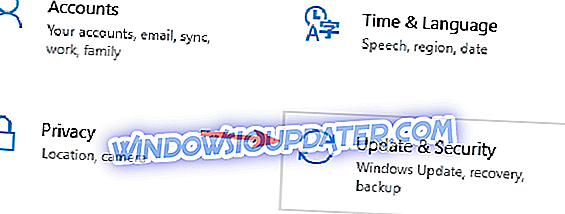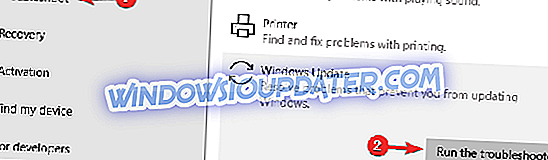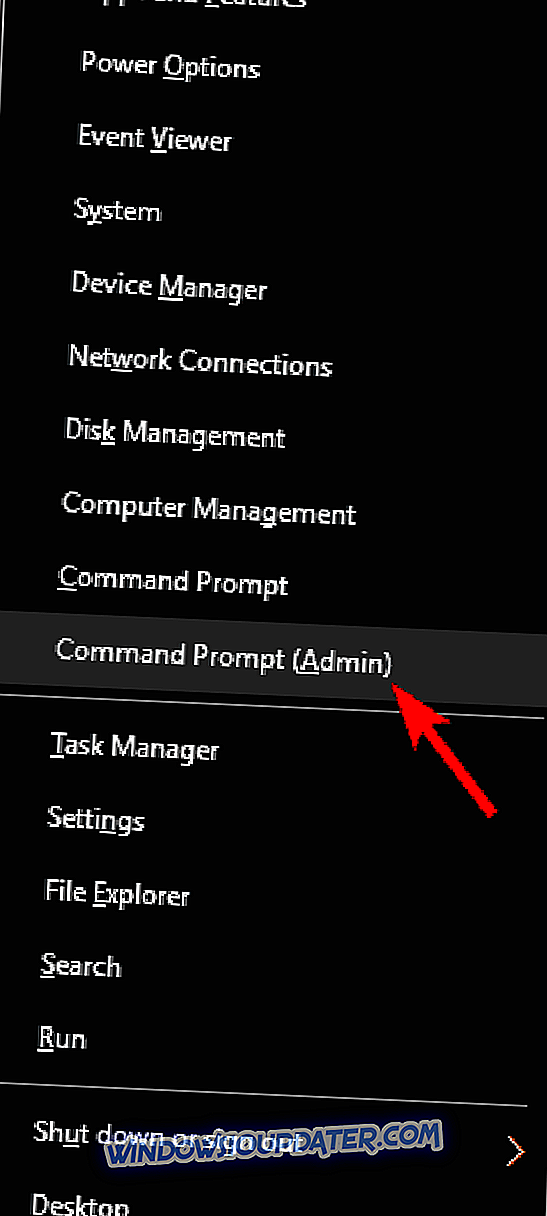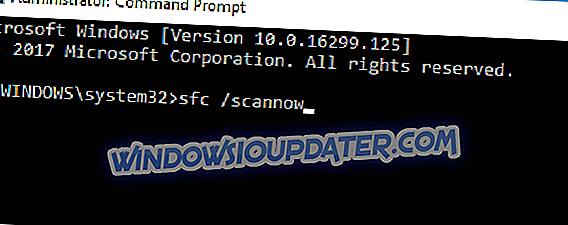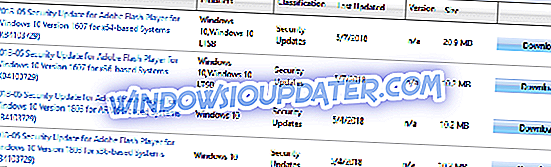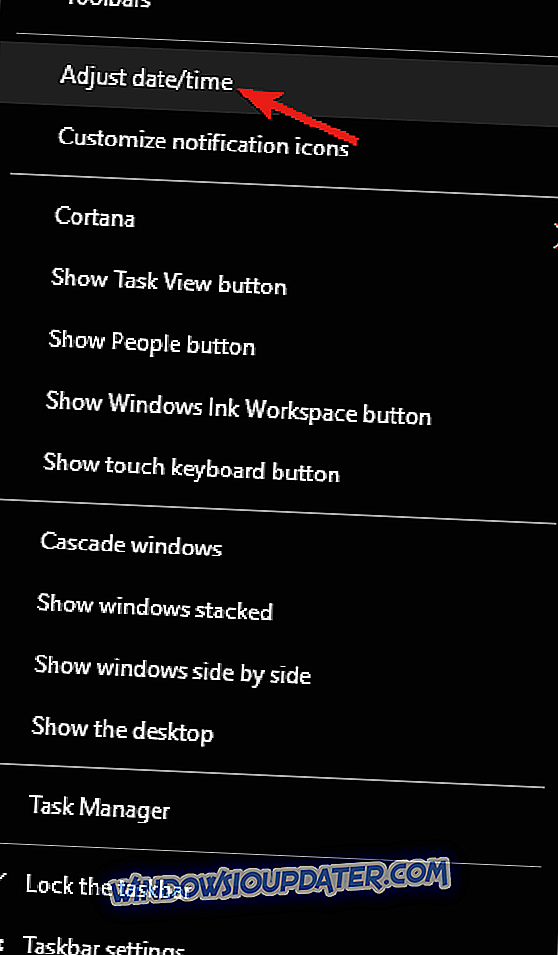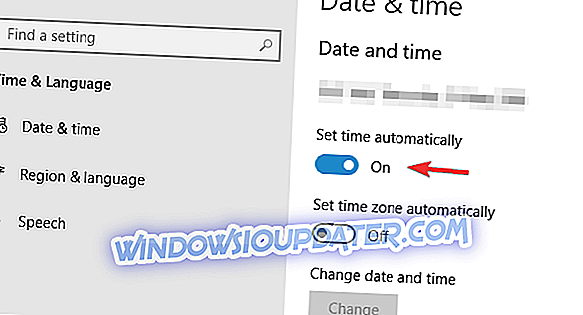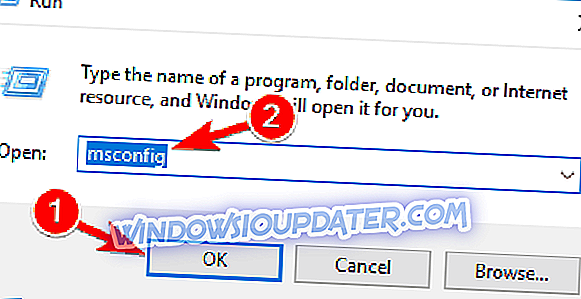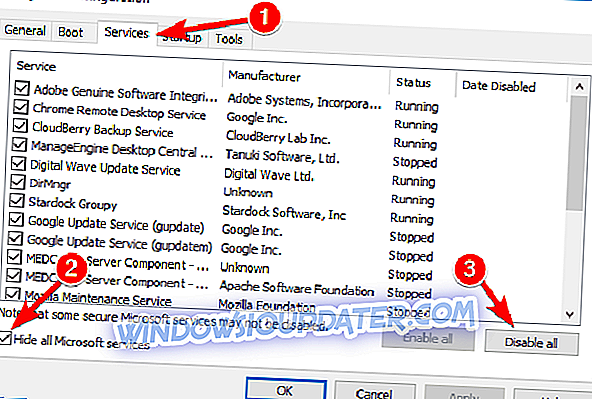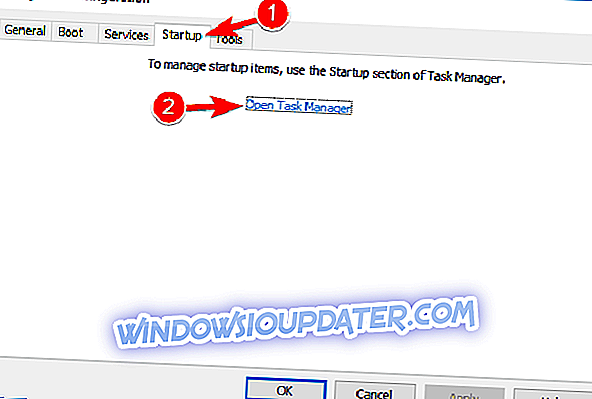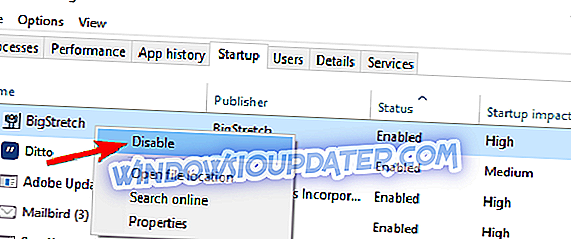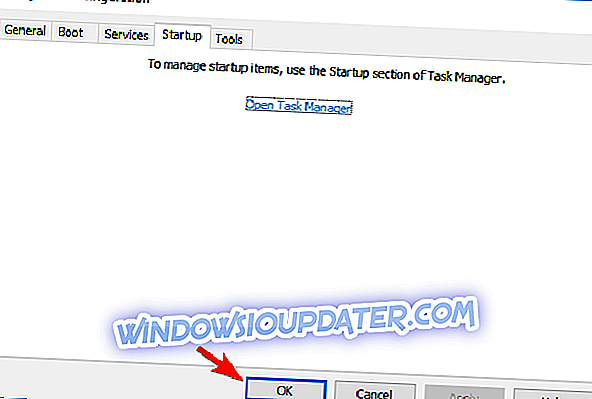Kadangkala, memasang kemas kini terkini pada komputer Windows anda mungkin mengambil masa yang lebih lama daripada yang dijangkakan kerana terdapat pelbagai masalah teknikal dan ralat yang boleh menyekat dan / atau membatasi proses kemas kini.
Salah satu kesilapan peningkatan Windows yang paling biasa ialah ralat 0x80190001 . Begini bagaimana seorang pengguna menerangkannya:
Menaik taraf ke tingkap 10 dari windows 7 pro. Berulang kali mendapat kod ralat 0x80190001 selepas menunggu masa yang lama untuk turun. Terdapat juga mesej untuk memeriksa tetapan rangkaian. Pemecah masalah tidak dapat menemui apa-apa masalah sehingga saya mengeluarkan diri saya dari kumpulan asal. Tidak ada perbezaan.
Kesalahan ini memberi kesan kepada setiap versi Windows. Sebagai hakikatnya, ramai pengguna telah melaporkan bahawa ralat 0x80190001 menghalang pemasangan Pembuat Cipta juga.
Bagaimana untuk membetulkan ralat 0x80190001
Ralat 0x80190001 boleh menghalang anda daripada memuat turun kemas kini baru, dan ini boleh membawa kepada masalah keserasian dan keselamatan. Bercakap masalah kemas kini, berikut adalah beberapa isu yang dilaporkan pengguna:
- Peningkatan Windows 10 gagal - Jika peningkatan Windows 10 gagal kerana kod ralat ini, pastikan untuk mencuba beberapa penyelesaian kami dan semak apakah itu menyelesaikan masalah itu.
- 0x80190001 Kemas Kini Pembuat, Windows 10 - Ramai pengguna melaporkan ralat ini semasa cuba memasang Kemas Kini Kreator. Perlu diingat bahawa isu ini boleh menjejaskan kemas kini Windows 10, tetapi dalam kebanyakan kes, anda boleh menyelesaikan masalah ini dengan melumpuhkan antivirus anda.
Penyelesaian 1 - Jalankan Pemecah Masalah Kemas Kini
Menurut pengguna, salah satu cara untuk memperbaiki kesilapan 0x80190001 adalah menggunakan pemecah masalah Pembaruan Windows. Seperti yang anda ketahui, Windows datang dengan pelbagai pemecah masalah yang secara automatik boleh menyelesaikan pelbagai masalah, dan untuk menyelesaikan masalah ini, anda hanya perlu melakukan yang berikut:
- Tekan Windows Key + I untuk membuka apl Tetapan .
- Sekarang pergi ke bahagian Kemas Kini & Keselamatan .
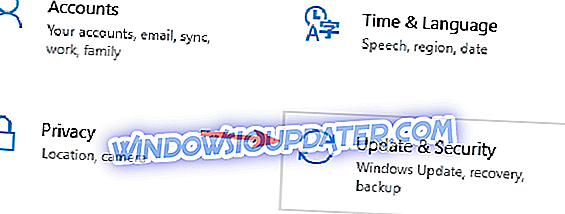
- Pilih Selesaikan masalah dari menu di sebelah kiri. Di panel kanan, pilih Pembaruan Windows dan kemudian klik Jalankan penyelesai masalah .
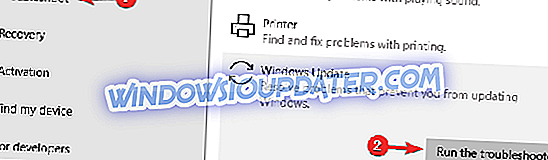
- Ikut arahan pada skrin untuk menyelesaikan proses tersebut.
Setelah pemecah masalah selesai, cuba untuk mengemas kini Windows sekali lagi dan semak apakah masalah masih ada.
Penyelesaian 2 - Lumpuhkan sambungan Internet anda
Menurut pengguna, anda mungkin dapat membetulkan ralat 0x80190001 hanya dengan melumpuhkan sambungan Internet anda. Pastikan kemas kini anda dimuat turun dan dipasang. Semasa proses pemasangan, matikan sambungan Internet anda.
Selepas itu, ikuti arahan pada skrin untuk menyelesaikan pemasangan. Ini bukan penyelesaian terbaik, tetapi beberapa pengguna mendakwa ia berfungsi, jadi anda mungkin mahu mencubanya.
Penyelesaian 3 - Semak antivirus anda

Jika anda tidak dapat mengemas kini Windows kerana ralat 0x80190001, masalahnya mungkin perisian antivirus anda. Walaupun alat antivirus menawarkan perlindungan, mereka sering boleh mengganggu sistem anda dan menyebabkan pelbagai kesalahan berlaku.
Untuk mengatasi masalah ini, ramai pengguna mencadangkan untuk melumpuhkan sementara ciri antivirus tertentu dan semak apakah itu membantu. Sekiranya masalah masih ada, langkah seterusnya adalah untuk melumpuhkan sepenuhnya antivirus anda.
Dalam senario terburuk, satu-satunya pilihan anda adalah untuk menyahpasang antivirus pihak ketiga dari PC anda dan semak masalahnya masih ada. Jika mengalih keluar antivirus menyelesaikan masalah itu, anda harus mempertimbangkan menukar kepada penyelesaian antivirus yang berbeza. Terdapat banyak alat antivirus yang hebat, tetapi jika anda ingin aplikasi yang tidak akan mengganggu sistem anda, kami mencadangkan anda mencuba BullGuard .
Penyelesaian 4 - Membaiki fail sistem anda
Sebab lain untuk kesilapan 0x80190001 boleh menjadi korupsi fail, dan jika fail sistem anda rosak, anda perlu memperbaikinya menggunakan imbasan SFC. Ini agak mudah, dan anda boleh melakukannya dengan mengikuti langkah-langkah berikut:
- Tekan Windows Key + X untuk membuka menu Win + X. Kini pilih Prompt Perintah (Admin) atau Powershell (Admin) .
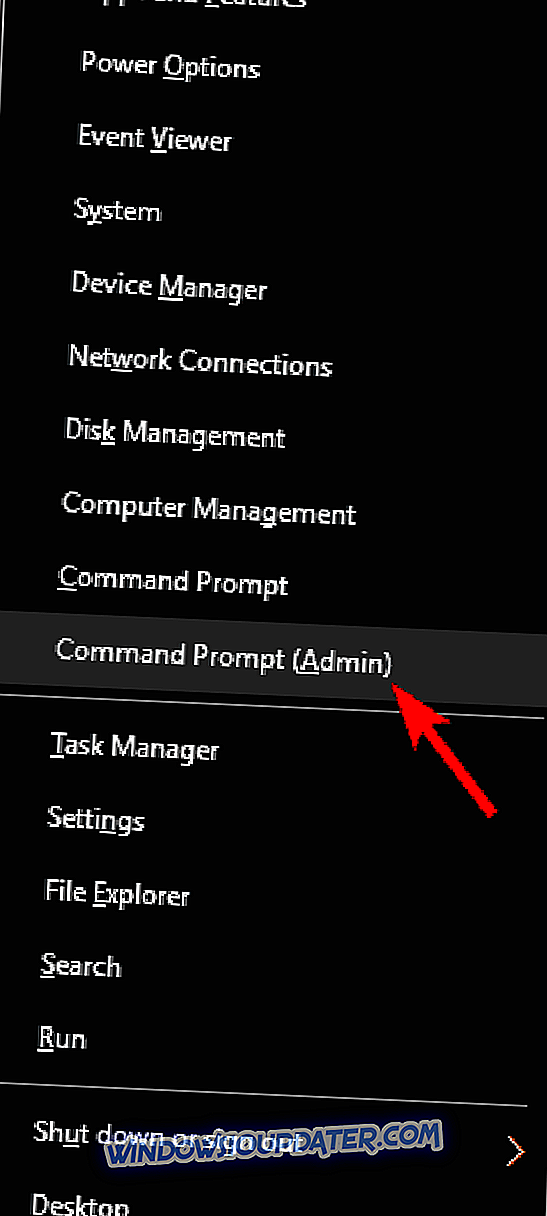
- Apabila Prompt Perintah bermula, jalankan arahan sfc / scannow .
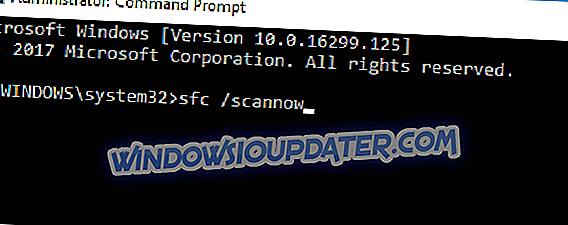
- Imbasan SFC kini akan bermula. Perlu diingat bahawa imbasan SFC boleh mengambil masa 10-15 minit, jadi jangan campur dengannya dan jangan jalankan sebarang aplikasi lain di latar belakang.
Setelah pemindaian SFC selesai, periksa apakah masalah masih ada. Sekiranya masalah masih berterusan atau jika anda tidak dapat menjalankan atau melengkapkan imbasan SFC, anda perlu menggunakan imbasan DISM sebaliknya. Untuk melakukannya, mulakan Prompt Perintah sebagai pentadbir dan jalankan arahan DISM / Online / Cleanup-Image / RestoreHealth .

Setelah imbasan selesai, periksa apakah masalah masih di sini. Jika masalah berterusan, atau jika anda tidak dapat menjalankan imbasan SFC sebelum ini, jalankan sekarang dan semak apakah itu menyelesaikan masalah itu.
Penyelesaian 5 - Putuskan sambungan semua perkakasan
Jika anda menghadapi masalah dengan ralat 0x80190001, masalah itu mungkin peranti USB anda. Kadang-kadang peranti USB boleh mengganggu sistem anda dan yang boleh menyebabkan masalah ini dan serupa. Walau bagaimanapun, anda mungkin dapat membetulkan masalah hanya dengan melepaskan semua peranti USB sebelum cuba memasang kemas kini.
Putuskan sambungan semua peranti USB kecuali untuk tetikus dan papan kekunci anda. Setelah segalanya diputuskan, cuba pasang kemas kini sekali lagi. Ini bukan penyelesaian yang paling berkesan, tetapi beberapa pengguna melaporkan bahawa ia berfungsi, jadi jangan ragu mencuba.
Penyelesaian 6 - Muat turun dan pasang kemas kini secara manual
Beberapa pengguna melaporkan bahawa mereka berjaya mengelakkan ralat 0x80190001 hanya dengan memuat turun kemas kini secara manual. Ini agak mudah, dan anda boleh melakukannya dengan mengikuti langkah-langkah berikut:
- Cari nombor KB kemas kini yang bermasalah. Anda boleh melakukannya dari bahagian Windows Update di Windows atau dari laman web Riwayat Perkemas.
- Sebaik sahaja anda mendapatkan nombor KB, pergi ke laman web Katalog Kemaskini Microsoft dan masukkan nombor KB.
- Senarai keputusan akan muncul. Muat turun kemas kini yang sepadan dengan senibina sistem anda dan pasangnya.
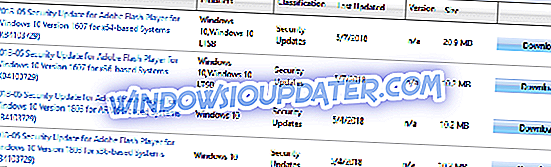
Kami perlu menyebutkan bahawa ini bukan penyelesaian kekal, dan masalah mungkin muncul semula apabila anda cuba mengemas kini sistem anda sekali lagi.
Penyelesaian 7 - Pastikan tarikh dan masa anda adalah betul
Beberapa pengguna melaporkan bahawa ralat 0x80190001 berlaku kerana tarikh dan masa yang salah pada PC mereka. Walau bagaimanapun, anda boleh membetulkan isu ini hanya dengan membetulkan tarikh dan masa anda. Ini cukup mudah dilakukan, dan anda boleh melakukannya dengan mengikuti langkah-langkah berikut:
- Klik kanan jam di sudut kanan bawah dan pilih Laraskan tarikh / masa dari menu.
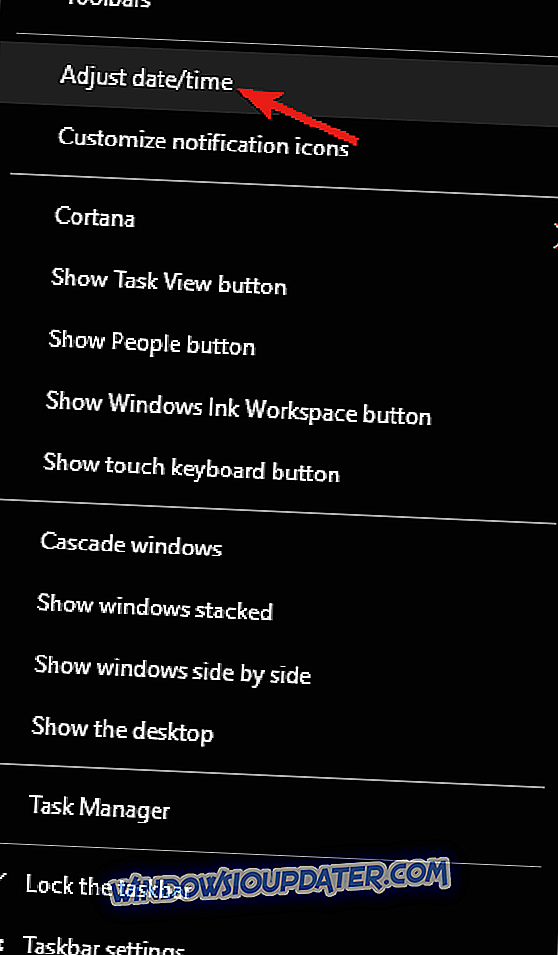
- Dalam anak tetingkap kanan, matikan pilihan Tetapkan masa secara automatik . Tunggu selama beberapa saat dan kemudian hidupkannya semula.
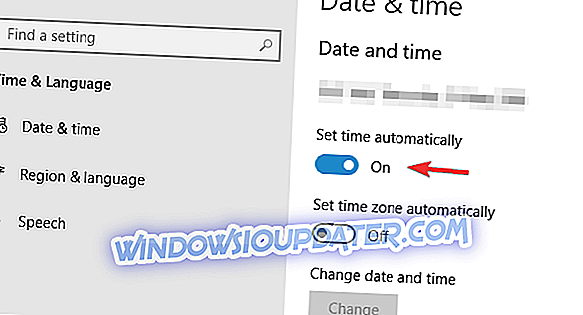
Selepas melakukan itu, tarikh dan masa akan diselaraskan semula dan disegerakkan. Jika anda mahu, anda juga boleh mengklik butang Tukar dan menyesuaikan tarikh dan masa secara manual.
Selepas anda mengemas kini tarikh dan masa, cuba buat semula kemas kini dan semak isu itu masih di sana.
Penyelesaian 8 - Lakukan boot bersih
Dalam sesetengah kes, isu ini boleh berlaku kerana aplikasi dan perkhidmatan pihak ketiga, bagaimanapun, anda boleh menetapkannya dengan melakukan boot Bersih. Ini cukup mudah dilakukan, dan anda boleh melakukannya dengan mengikuti langkah-langkah berikut:
- Tekan Windows Key + R, masukkan msconfig dan klik OK .
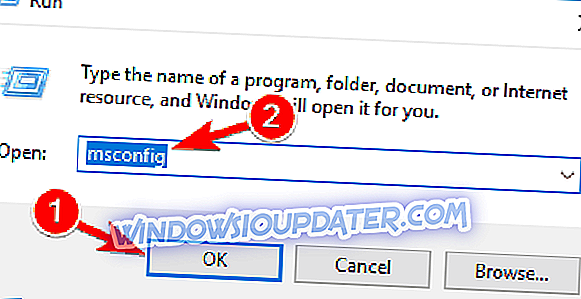
- Apabila tetingkap Konfigurasi Sistem dibuka, pergi ke tab Perkhidmatan dan tandakan Sembunyikan semua perkhidmatan Microsoft . Sekarang klik Lumpuhkan semua butang.
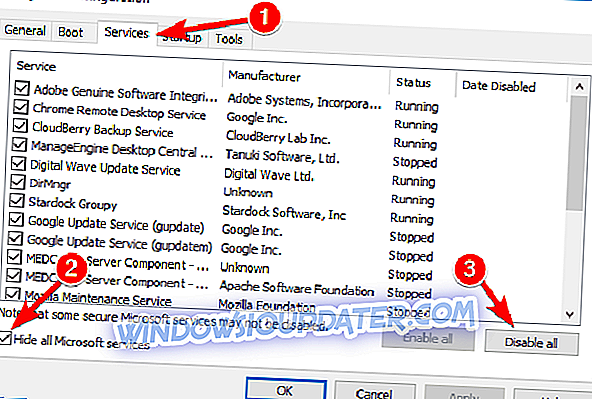
- Pergi ke tab Startup dan klik Open Task Manager .
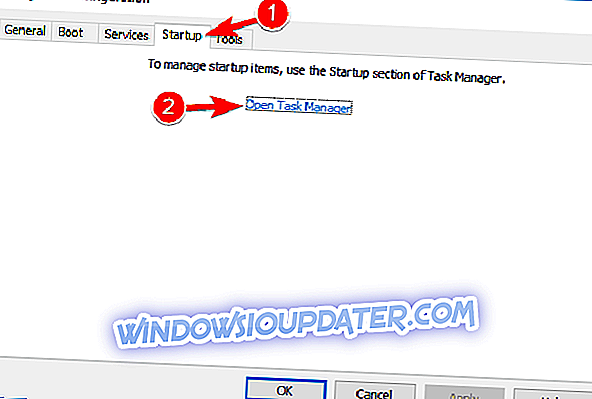
- Lumpuhkan semua aplikasi permulaan dengan mengklik kanan setiap aplikasi dan memilih Lumpuhkan dari menu.
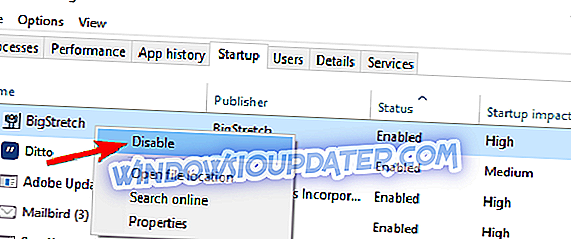
- Sebaik sahaja anda melumpuhkan semua aplikasi permulaan, pergi ke tetingkap Sistem Tatarajah dan klik Gunakan dan OK untuk menyimpan perubahan.
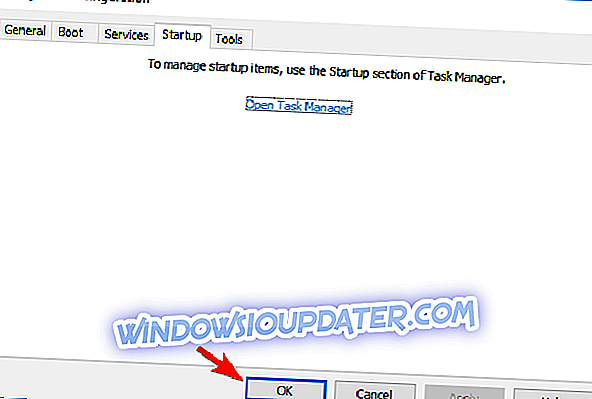
Mulakan semula PC anda dan periksa apakah isu itu telah diselesaikan. Sekiranya anda berjaya melaksanakan kemas kini, ulangi langkah-langkah ini dan dayakan semua perkhidmatan dan aplikasi yang dilumpuhkan.
Penyelesaian 9 - Melakukan naik taraf di tempat
Menurut pengguna, kadang-kadang anda boleh membetulkan masalah ini dengan melakukan peningkatan di tempat. Sekiranya anda tidak biasa, dengan melakukan peningkatan di tempat anda akan memaksa Windows 10 untuk mengemaskini kepada versi terkini. Ini agak mudah, dan anda boleh melakukannya dengan mengikuti langkah-langkah berikut:
- Pergi ke laman web naik taraf Microsoft Windows 10.
- Klik fail MediaCreationTool.exe dan lancarkannya
- Terima syarat lesen. Kemudian, pilih Naik taraf PC ini sekarang dan klik Seterusnya
- Semak Simpan fail peribadi dan pilihan aplikasi untuk memastikan apl, fail dan tetapan anda.
- Klik Pasang untuk melancarkan proses peningkatan.
Apabila persediaan selesai, anda akan mempunyai versi Windows terkini dan masalahnya akan diselesaikan.
Ini adalah beberapa penyelesaian yang mungkin membantu anda membetulkan ralat 0x80190001, jadi pastikan untuk mencuba mereka dan beritahu kami jika mereka berfungsi.